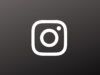Come rimpicciolire Facebook
Da qualche giorno a questa parte, quando utilizzi Facebook sui tuoi dispositivi, hai l’impressione che tutte le schermate del social network risultino ingigantite? Molto probabilmente hai modificato erroneamente le impostazioni relative al livello di zoom del tuo smartphone o tablet o, se stai agendo da computer, del browser impiegato per la navigazione in Rete, ma tranquillo… puoi rimettere facilmente tutto a posto!
Se vuoi, dunque, posso spiegarti io come far fronte alla problematica in questione, con questo mio tutorial incentrato in maniera specifica proprio su come rimpicciolire Facebook. Ti anticipo già che, contrariamente a quel che tu possa pensare, non dovrai fare nulla di particolarmente complicato o che sia fuori dalla tua portata.
Allora? Posso sapere che ci fai ancora lì impalato? Posizionati bello comodo, prenditi qualche minuto libero soltanto per te e comincia subito a concentrarti sulla lettura di quanto riportato qui di seguito. Sono certo che riuscirai a risolvere in un battibaleno. Scommettiamo?
Indice
- Come rimpicciolire Facebook dal cellulare
- Come rimpicciolire Facebook su PC
- Come rimpicciolire caratteri Facebook
- Come rimpicciolire foto profilo Facebook
Come rimpicciolire Facebook dal cellulare
Se vuoi scoprire come rimpicciolire Facebook dal cellulare (o come rimpicciolire Facebook su tablet, non cambia assolutamente nulla), le indicazioni alle quali devi attenerti sono quelle che trovi riportate qui di seguito.
La procedura può essere attuata sia su Android che su iOS/iPadOS. In entrambi i casi, tieni presente che occorre intervenire sulle impostazioni del sistema operativo, andando quindi ridurre le dimensioni non solo del social network ma anche di qualsiasi altra cosa visualizzata sullo schermo, poiché l’app di Facebook per dispositivi mobili non supporta una funzionalità dedicata allo zoom.
Su Android
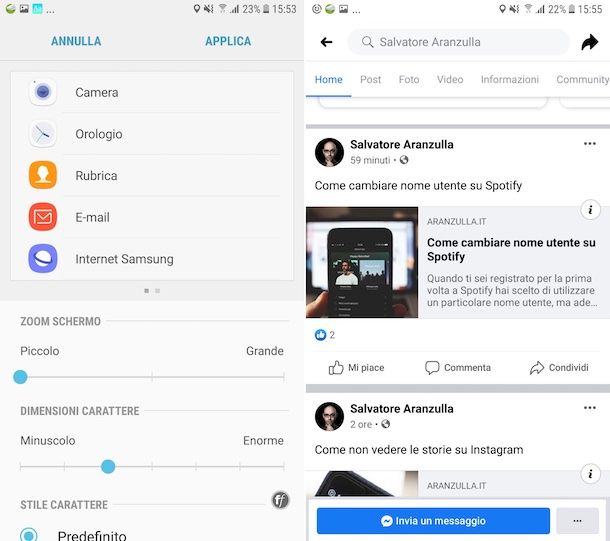
Se ti interessa rimpicciolire Facebook dal tuo smartphone (o tablet) Android, prendi il tuo dispositivo, sbloccalo, accedi alla home screen o al drawer e seleziona l’icona delle Impostazioni (quella a forma di ruota d’ingranaggio).
Nella schermata successiva, seleziona la voce Schermo, poi quella Zoom schermo e carattere e sposta verso sinistra il cursore che trovi sulla barra sottostante la dicitura Zoom schermo, in modo tale da ridurre la dimensione dello zoom dello schermo del tuo dispositivo.
Dopo aver compiuto i passaggi di cui sopra, nella parte in alto del display ti verrà mostrata un’anteprima del risultato finale. Se sei soddisfatto delle modifiche, per applicarle fai tap sulla voce Applica situata in alto a destra.
A questo punto, non ti resta altro da fare se non recarti nuovamente sulla schermata home o nel drawer, aprire l’app di Facebook facendo tap sulla sua icona (quella con la “f” bianca e lo sfondo blu) e iniziare a usare il social network con il giusto livello di zoom. È stato facile, vero?
Nota: le indicazioni relative alle voci da selezionare nelle impostazioni di Android che ti ho indicato in questo passo potrebbero differire leggermente rispetto a quanto da te visualizzate su schermo, a seconda della marca e del modello di smartphone che stai usando, oltre che dalla versione di Android installata sul dispositivo.
Su iOS/iPadOS
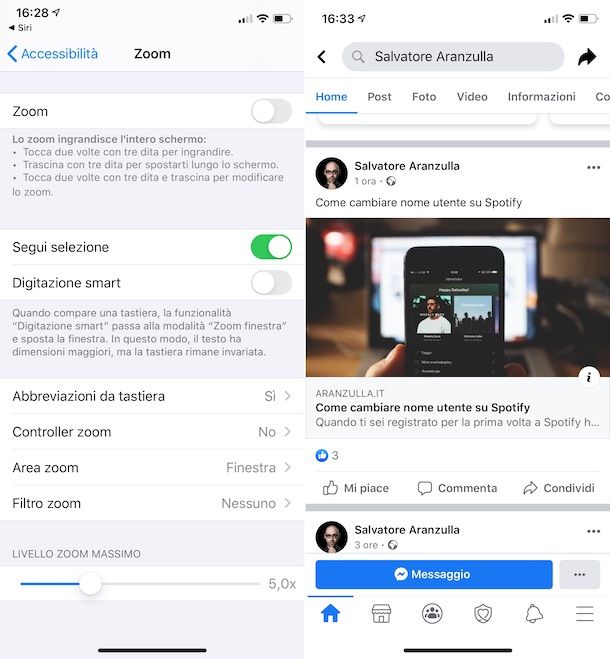
Possiedi un iPhone (oppure un iPad) e vorresti quindi capire come rimpicciolire Facebook su iOS/iPadOS? Lascia che ti spieghi come procedere anche in questo caso.
Per prima cosa, prendi il tuo device, sbloccalo, accedi alla Home screen o alla Libreria app e seleziona l’icona delle Impostazioni (quella grigia con gli ingranaggi). Nella schermata che a questo punto visualizzi, seleziona la voce Accessibilità e poi quella Zoom, dopodiché se l’interruttore accanto alla dicitura Zoom è abilitato, portalo su OFF, in modo tale da disattivare la funzione d’ingrandimento dello schermo.
Se non riesci a disattivare lo zoom perché lo schermo è eccessivamente ingrandito, tocca due volte sul display con tre dita, in modo tale da ridurre momentaneamente l’ingrandimento, e poi procedi come ti ho indicato poc’anzi.
Eventualmente, puoi anche valutare di non disattivare completamene lo zoom ma solo di andare a ridurre il livello d’ingrandimento, spostando verso sinistra il cursore che trovi in corrispondenza della voce Livello zoom massimo presente nella parte in basso della schermata attuale.
Dopo aver effettuato i passaggi descritti poc’anzi, recati nuovamente nella Home screen o nella Libreria app, avvia l’app di Facebook facendo tap sulla relativa icona (quella con la “f” bianca e lo sfondo blu) e serviti pure del social network con il giusto livello di zoom impostato.
Come rimpicciolire Facebook su PC
Se in genere ti colleghi al social network di Mark Zuckerberg dal tuo computer, per poter rimpicciolire la schermata di Facebook devi attenerti alle indicazioni che trovi qui di seguito. Ti anticipo già che dovrai andare ad agire sulle impostazioni del browser in uso.
Su Google Chrome
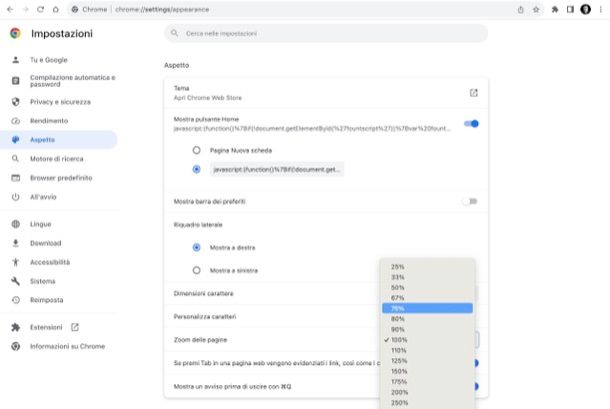
Se stai usando Google Chrome, per rimpicciolire Facebook procedi nel seguente modo: avvia il browser e recati sulla home page di Facebook.
Successivamente, fai clic sul pulsante ⋮ collocato in alto a destra e premi sul bottone (–) posto accanto alla voce Zoom, sino a ridurre lo zoom della pagina, in base a quelle che sono le tue esigenze e preferenze. In alternativa, usa la combinazione di tasti Ctrl+(–) (su Windows) o cmd+(-) (su macOS).
Oltre che così come ti ho appena indicato, puoi ridurre lo zoom di tutte le pagine Web facendo clic sul pulsante ⋮, in alto a destra nella finestra del browser, selezionando la voce Impostazioni dal menu che si apre, cliccando sulla dicitura Aspetto nel menu laterale presente nella nuova scheda visualizzata e scegliendo l’opzione che preferisci dal menu Zoom delle pagine.
Su Microsoft Edge
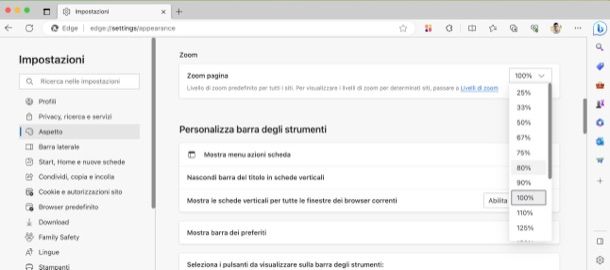
Se ti interessa capire come andare a ridurre le dimensioni di Facebook su Microsoft Edge, il browser di casa Microsoft, puoi agire direttamente dalle impostazioni di quest’ultimo.
Avvia, quindi, il navigatore e recati sulla pagina iniziale del social network, dopodiché clicca sul pulsante ⋯ che si trova nella parte in alto a destra della finestra visualizzata e premi sul pulsante (–) posto accanto alla voce Zoom, fino a quando non raggiungi il livello di diminuzione dello zoom di tuo interesse. In alternativa, puoi usare la combinazione di tasti Ctrl+(–) (su Windows) o cmd+(–) (su macOS).
Oltre che come ti ho appena illustrato, puoi rimpicciolire le pagine Web che apri su Edge procedendo nel seguente modo: clicca sul pulsante ⋯ posto nella parte in alto a destra della finestra del navigatore, seleziona la voce Impostazioni dal menu che si apre, seleziona l’opzione Aspetto dalla barra laterale di sinistra e scegli il valore per lo zoom che più ti aggrada dal menu a tendina Zoom pagina (nella sezione Zoom) presente a destra.
Su Safari
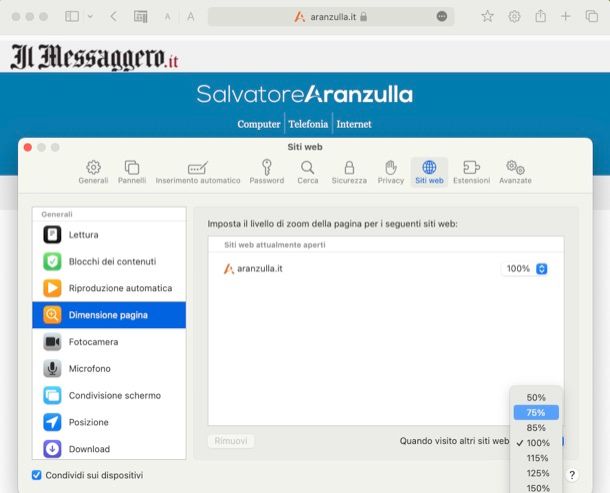
Utilizzi un Mac e ti piacerebbe capire come rimpicciolire Facebook agendo su Safari, il browser predefinito dei computer a marchio Apple? Ti spiego subito come procedere.
Tanto per cominciare, avvia il navigatore e recati sulla home page del social network, dopodiché fai clic sul menu Vista che si trova nella parte in alto a sinistra dello schermo e clicca sulla voce Riduci a esso annessa, sino a raggiungere la riduzione dello zoom desiderata. In alternativa, puoi utilizzare la combinazione di tasti cmd+(–).
Oltre a ridurre il livello di zoom sulle pagine del sito di Facebook vuoi fare in modo che tutti i siti che visiti con Safari vengano rimpiccioliti? In tal caso, apri il menu Safari, fai clic sulla voce Impostazioni…, clicca sulla scheda Siti web nella finestra apertasi, seleziona la voce Dimensione pagina (nella barra laterale a sinistra) e, quindi, apri il menu Quando visiti altri siti Web posto in fondo a destra della finestra in cui ti trovi e seleziona il livello di zoom desiderato (es. 75%). Semplice, vero?
Su Mozilla Firefox
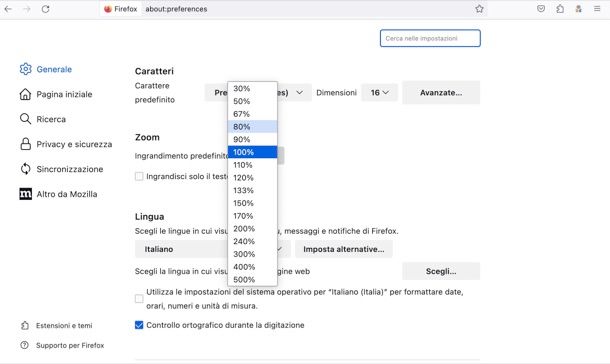
Vediamo ora come rimpicciolire Facebook su Mozilla Firefox.
Tanto per cominciare, avvia il browser e recati sulla home page del social network, dopodiché clicca sul pulsante ≡ collocato in alto a destra nella finestra visualizzata, individua la voce Zoom nel menu che si è aperto e premi sul bottone (–), in modo tale da ridurre le dimensioni la pagina, sino a quando non raggiungi il risultato finale che più ti aggrada. In alternativa, serviti della combinazione di tasti Ctrl+(–) (su Windows) o cmd+(–) (su macOS).
Oltre che così come ti ho appena indicato, puoi ridurre il livello di zoom di tutte le pagine Web visitate facendo clic sul pulsante ≡ collocata in alto a destra nella finestra del navigatore, selezionando la voce Impostazioni dal menu che si apre, cliccando poi sull’opzione Generale che trovi nel menu laterale della nuova scheda comparsa, individuando la sezione Zoom a destra e selezionando il valore che preferisci dal menu a tendina Ingrandimento predefinito.
Su Opera
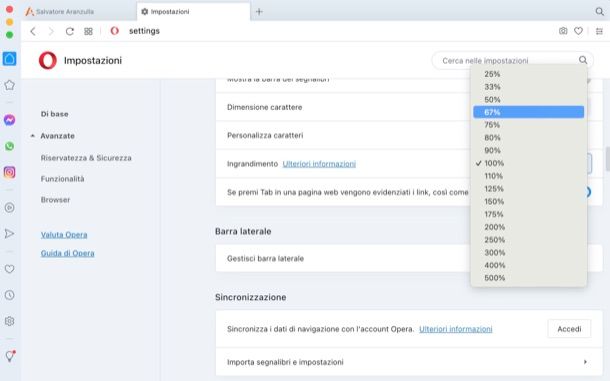
Se sei solito accedere a Facebook dal browser Opera, questa è la parte del tutorial che ti interessa da vicino.
Dopo esserti recati sulla home page di Facebook, apri il menu Visualizza e, quindi, seleziona la voce Riduci ripetendo l’operazione finché non ottieni il risultato desiderato. Altrimenti, premi contemporaneamente Ctrl+(–) (su Windows) o cmd+(–) (su macOS).
Se vuoi andare ad agire sul livello di zoom generale delle pagine, e non solo quelle di Facebook, fai clic sull’icona dell’ingranaggio posto sulla sinistra, scorri la schermata apertasi fino alla sezione Aspetto, apri il menu Ingrandimento e seleziona il livello di tuo interesse (es. 75%).
Come rimpicciolire caratteri Facebook

Il tuo problema non è il livello di zoom delle schermate di Facebook in generale ma solo ed esclusivamente quello delle scritte? In tal caso, puoi intervenire andando a rimpicciolire i caratteri di Facebook.
Per riuscirci, devi modificare la grandezza dei caratteri sul tuo smartphone, tablet o computer, agendo sulle impostazioni del sistema operativo o, nel caso specifico del sito del social network, del browser.
Dal momento che ho spiegato dettagliatamente come cambiare la grandezza dei caratteri e come rimpicciolire i caratteri dei messaggi in altri articoli dedicati, ti rimando direttamente alle letture di questi ultimi per sapere il da farsi.
Come rimpicciolire foto profilo Facebook
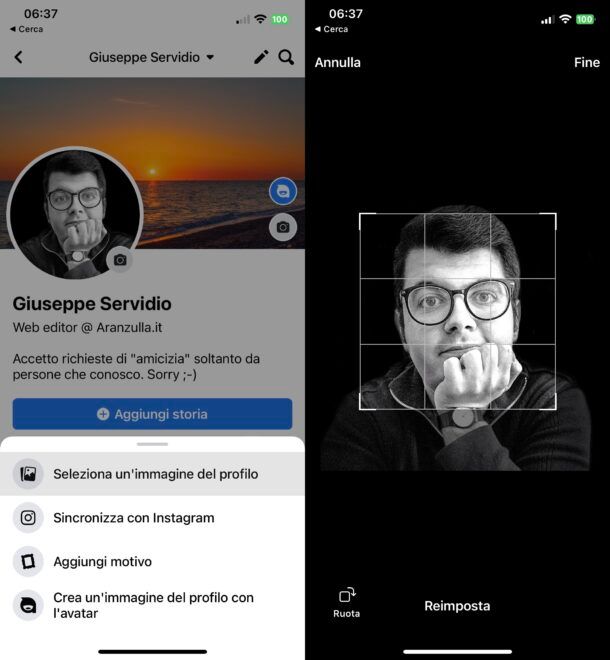
Hai la necessità di rimpicciolire foto profilo Facebook, in quanto vuoi importarne una che sia ritagliata e che non mostri certi elementi di distrazione? Beh, in tal caso puoi procedere direttamente dalle impostazioni del social network, come indicato qui sotto.
- Da smartphone e tablet — accedi a Facebook dalla sua app ufficiale, recati sul tuo profilo, facendo tap sulla voce Profilo e poi tocca la tua foto del profilo attuale. Successivamente, fai tap sulla voce Scegli l’immagine del profilo e selezionala facendo tap su una delle anteprime visualizzate nella sezione Rullino foto, Foto in cui ci sei tu, Foto suggerite, Caricamenti o Album (oppure premi sulla fotocamera per scattarne una al momento) e, nella schermata che si apre, premi sul bottone Modifica. Dopodiché premi sul pulsante Ritaglia (l’icona delle due L sovrapposte in alto), esegui il ritaglio dell’immagine servendoti dell’editor comparso a schermo e, quindi, salva il tutto pigiando sulle voci Fine, Avanti e Salva.
- Da computer — in questo caso puoi modificare la miniatura della foto del profilo senza doverla ricaricare. Per riuscirci, accedi a Facebook dalla sua pagina principale, recati sul tuo profilo cliccando sul tuo nome (nella barra laterale a sinistra), clicca sull’icona della fotocamera annessa alla miniatura della tua foto del profilo e, nel riquadro apertosi, fai clic sul pulsante Modifica la miniatura. In conclusione, sposta verso sinistra il cursore relativo allo zoom dell’immagine in questione e salva le modifiche cliccando sul bottone apposito.
Se vuoi avere ulteriori informazioni su come modificare la miniatura della foto profilo di Facebook, leggi la guida che ho dedicato all’argomento e che ti ho appena linkato.

Autore
Salvatore Aranzulla
Salvatore Aranzulla è il blogger e divulgatore informatico più letto in Italia. Noto per aver scoperto delle vulnerabilità nei siti di Google e Microsoft. Collabora con riviste di informatica e cura la rubrica tecnologica del quotidiano Il Messaggero. È il fondatore di Aranzulla.it, uno dei trenta siti più visitati d'Italia, nel quale risponde con semplicità a migliaia di dubbi di tipo informatico. Ha pubblicato per Mondadori e Mondadori Informatica.